hvis du ikke kan slette undeletable, locked, ghost mapper eller filer fra Windows-datamaskinen, bruk CMD eller en fil deleter programvare for å slette undeletable & låste filer og mapper I Windows 10 / 8 / 7.
noen ganger kan du oppleve at du bare ikke kan slette en fil eller mappe på Windows-datamaskinen. Når du går for å slette slike spøkelse eller undeletable filer eller mapper, kan du få En Feilmelding: Kunne ikke finne dette elementet.
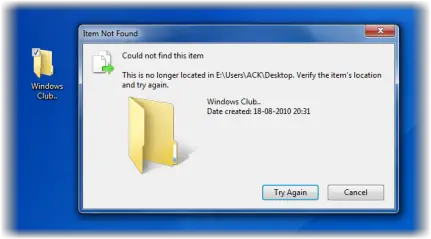
Alternativt kan du også få følgende meldinger:
- Kan ikke slette fil: Tilgang nektes
- det har vært et brudd på deling.
- kilden eller målfilen kan være i bruk.
- filen er i bruk av et annet program eller bruker
- filen eller katalogen er skadet og uleselig.
- Kontroller at disken ikke er full eller skrivebeskyttet, og at filen ikke er i bruk.
Slett undeletable & låste filer, mapper
hvis du ikke kan slette filer eller mapper I Windows 10 og deretter prøve disse forslagene for å slette undeletable & låste filer ,mapper:
- Start På nytt og prøv
- Slett I Sikkermodus
- Kjør ChkDsk
- Bruk CMD eller PowerShell
- Bruk Fildelingsprogramvare.
1] Start på Nytt og prøv
først, start på nytt og se om du kan slette den.
2] Slett I Sikkermodus
Boot i Sikkermodus og prøv deretter å slette den
3] Kjør ChkDsk
Kjør ChkDsk, Og se om du kan slette den.
4] Bruk CMD eller PowerShell
for å slette filer & mapper ved Hjelp Av Ledetekst åpne en hevet ledetekst og:
Bruk del-kommandoen til å slette filer som ikke kan fjernes:
del "Path of File"
Bruk KOMMANDOEN RMDIR eller RD til å slette undeletable mapper:
rd /s /q "Path of Folder"
- /S: Slett alle filer og undermapper i tillegg til selve mappen. Bruk dette til å fjerne et helt mappetre.
- /Q : Stille-ikke vis y / n bekreftelse
dette innlegget viser hvordan Du kan bruke Windows PowerShell til å slette filer og mapper uten problemer.
Vær veldig forsiktig når du bruker denne metoden og bruk de riktige kommandoene.

5] File deleter software
hvis disse metodene mislykkes, foreslår jeg at du laster ned og bruker en gratis file deleter-programvare for å slette låste filer og mapper.
Gratis Fil Unlocker, Slett Doctor, Unlcoker, Tizer UnLocker, MoveOnBoot, Wise Force Deleter er noen gratis fil deleter programvare som kan hjelpe deg med å slette undeletable, hidden, ghost filer og mapper.
Unlocker låser opp filen eller mappen hvis den brukes av et annet program, og lar deg slette det. Explorer-integrasjonen er en stor hjelp, da alt du trenger å gjøre er rett på undeletable-mappen eller filen, og klikk På Unlocker.
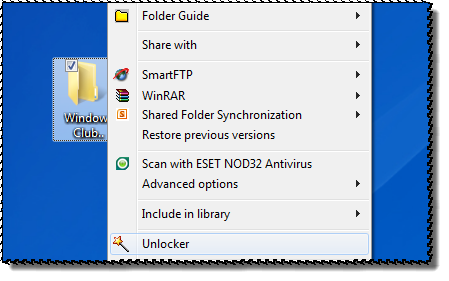
hvis ingen låsehåndtak er funnet, vil den fortsatt slette mappen.
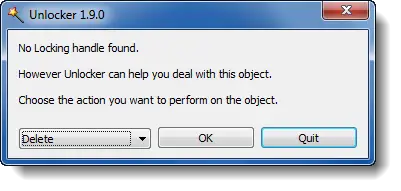
Unlocker Er et hendig verktøy å ha rundt i slike tilfeller, men det kommer med en pre-sjekket muligheten til å installere En QuickStores verktøylinje for eBay, Amazon & Shopping.com. det plasserer også to eBay internett snarveier på skrivebordet ditt. Du vil kanskje fjerne merket for disse alternativene.
disse innleggene kan interessere deg også:
- slik sletter du undeletable ikoner, filer eller mapper på windows-skrivebordet
- Løs problemer med Låste Filer og Filen Er Låst feil
- hvordan fikse filnavnet(e) ville være for lang for målmappen feilmelding.